Cum să obțineți și să utilizați Discord pe Xbox One și PS4
Alt Ghid Util / / August 05, 2021
Cu mai mulți jucători care se alătură în fiecare zi, Discord a devenit mai popular ca niciodată cu suport multiplataforma pentru Windows, macOS, Android, iOS și Linux. Dar, din păcate, oricare dintre cele mai populare console nu este pe listă. Da, chiar și cu funcțiile hardware și software de astăzi, aplicația Discord nu este pe deplin acceptată nici de PS4, nici de Xbox One.
Discord este o aplicație VoIP excelentă pentru comunicări text, audio și video. Este extrem de popular în rândul comunității de jocuri, deoarece permite jucătorilor să vorbească între ei în timp ce joacă jocuri.
Suportă tot textul, vocea și videoclipurile în timp ce rulează în fundalul jocului. Dar cel mai mare avantaj este de departe că poți găsi jucători pe placul tău pentru a juca împreună cu titlurile tale preferate!

Cuprins
- 1 Cum se obține și se folosește Discord pe PS4 și Xbox One
-
2 Cum se obține și se folosește Discord pe PS4
- 2.1 Condiții prealabile
- 2.2 Pași pentru a obține discordie pe PS4
-
3 Cum să obțineți și să utilizați Discord pe Xbox One
- 3.1 Condiții prealabile
- 3.2 Pași pentru a obține discordie pe Xbox One
- 4 Concluzie
Cum se obține și se folosește Discord pe PS4 și Xbox One
Știm cu toții că Xbox One și PS4 au o mulțime de diferențe, iar prin aceste diferențe deducem, în care una dintre ele va satisface cel mai bine nevoile noastre.
Același lucru este valabil și pentru configurarea discordiei pe ele. Ei bine, nu veți rula Discord direct pe console, dar veți putea găsi aici prețioasa dvs. înregistrare audio alături de chatul live Discord!
Așadar, dacă dețineți un PS4 sau un Xbox One și doriți să jucați pe el fără probleme în timp ce discutați pe Discord, avem doar ghidul perfect pentru dvs.
Cum se obține și se folosește Discord pe PS4
Aceasta va fi o configurare destul de simplă. Dar mai întâi va trebui să cumpărați acest echipament. Există și alte metode, dar ele rămân destul de glitchy și cu siguranță vor renunța la tine în ultimul moment. Evident, acesta este ceva ce nu vrei să riști cu adevărat în timpul jocurilor. Așadar, fără alte detalii, să intrăm în termen.
Condiții prealabile
Din păcate, nu veți putea face ca Discord să funcționeze fără probleme pe PS4 fără a fi nevoie să cheltuiți niște bani pe acest echipament. Din fericire, am reușit să facem o listă de componente compatibile. Cu siguranță, acestea vă vor oferi cea mai bună experiență posibilă la cel mai mic cost posibil.
Iată lista:
- O cască echipată cu conexiune USB și cablu optic.
- Un Mix Amp ca Astro Mix Amp.
- Cabluri auxiliare de la 3,5 mm la 3,5 mm tată.
- 3.5mm la 3.5mm și 3.5mm Aux Splitter.
- Instalați aplicația Discord pe desktop.
- Cablu optic.
După ce aveți toate aceste lucruri în ordine, urmați acești pași pentru a configura Discord pe PS4.
Pași pentru a obține discordie pe PS4
Acum, deoarece sunteți bine să mergeți, pur și simplu luați toate echipamentele pe masă alături de PS4 și PC / Laptop și să începem să lucrăm:
1: Conectați un capăt al cablului optic la amplificatorul dvs. mix. Și celălalt capăt al PS4-ului tău. Acest lucru vă va permite să vă controlați consola și sunetul computerului.
2: Accesați Setări PS4 > Sunet și ecran > Setări de ieșire audio. Acum asigurați-vă Port de ieșire primar este setat sa Ieșire digitalăPort (optic).
3: Conectați un capăt al cablului USB la Mix Amp. Și celălalt capăt în PC / laptop. Comutați Mix Amp în modul PC.
4: Deschideți Discord pe computer și deschideți Setări > Voice & Video.

5: Schimbare Dispozitiv de intrare în Setări vocale la Mix Amp.
6: Conectați un capăt al cablului auxiliar de 3,5 mm la 3,5 mm la amplificatorul dvs. mix. Și celălalt capăt al portului pentru difuzoare al computerului / laptopului.
7: În cazul în care Difuzoare nu sunt setate ca dvs. Dispozitiv de ieșire implicit, asigurați-vă că faceți asta în Dispozitive de ieșire în Setări vocale.

Dacă ați urmat corect acești pași, sunteți acum gata să vă puneți căștile, ați terminat. Prin urmare, sunteți acum gata să vă conectați chat-urile și să lansați jocul în PS4 și să începeți jocurile! Statistic, această metodă pare să funcționeze pentru majoritatea utilizatorilor în condiții normale.
Dar, din păcate, dacă în cazul în care nu pare să funcționeze pentru dvs., chiar nu ar trebui să vă faceți griji încă. Simțiți-vă liber să cereți ajutor de la mai multe forumuri de chat prezente online, multe pe Discord în sine, cu o mulțime de jucători, toți gata să ajute un frate!
Cum să obțineți și să utilizați Discord pe Xbox One
În timp ce aplicațiile de la terțe părți, precum Quarrel, vă permit să vă conectați la Discord pe Xbox, dar acestea sunt destul de limitate în ceea ce privește capacitățile lor și sunt predispuse să se blocheze în mijlocul jocului. Aceasta va fi o configurare destul de simplă.
Evident, acesta este ceva ce nu vrei să riști cu adevărat în timpul jocurilor. Dar mai întâi veți da să cumpărați acest echipament. Așadar, fără alte detalii, să intrăm în termen.
Condiții prealabile
Da, configurarea Discord pe Xbox One nu va fi ieftină, darămite gratuit. Știm cu toții că hardware-ul și software-ul folosit în Xbox One diferă mult de cele din PS4. În consecință, am făcut o listă separată de echipamente care vă vor oferi cele mai bune rezultate posibile cu valoarea banilor dvs.!
Iată lista:
- O cască echipată cu conexiune USB și cablu optic.
- Un Mix Amp ca Astro Mix Amp.
- Cabluri auxiliare de la 3,5 mm la 3,5 mm tată.
- Cablu micro USB la USB
- Instalați aplicația Discord pe desktop.
- Cablu digital SPIF.
Pași pentru a obține discordie pe Xbox One
Acum, deoarece sunteți bine să mergeți, pur și simplu luați toate echipamentele pe masă alături de Xbox One și PC / laptop și să trecem la treabă.
1: Conectați un capăt al cablului digital SPIF la Mix Amp. Și celălalt capăt al portului digital Xbox One. Acest lucru vă va permite să vă controlați consola și sunetul computerului.
2: Apoi, luați cablul USB la Micro USB și conectați capătul Micro USB la Mix Amp. Și apoi capătul USB pe computer / laptop.
3: Conectați un capăt al cablului auxiliar de 3,5 mm la 3,5 mm la amplificatorul dvs. mix. Și celălalt capăt al setului cu cască.
4: Comutați Mix Amp în modul PC.
5: Accesați Setări Xbox One > Toate setările > set Set mixer pentru căști la Numai chat și apoi setați Monitorizare microfon la Minim.

6: Din nou, deschideți-vă Setări Xbox One > Toate setările > Afișaj și sunet > Iesire audio > set Format Bitstream la Dolby ® Digital.
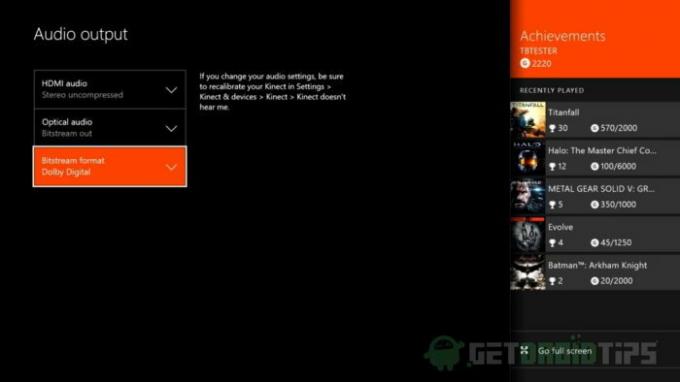
7: Acum pe Setările PC-ului. Căutați dispozitive de redare în meniul Căutare> Selectați clic dreapta pe Astro Mixamp Pro > setați-l ca Mod implicit.
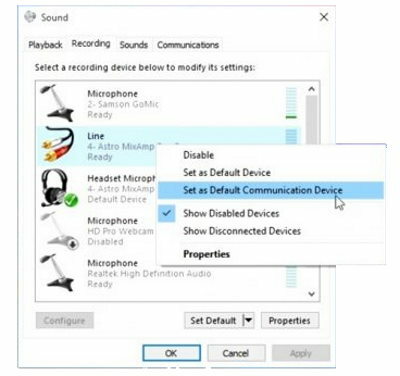
8: Acum, din meniul de sus, selectați Sunet > Selectați clic dreapta pe Astro Mixamp Pro > setați-l ca Mod implicit.
9: Deschideți Discord pe computer și deschideți Setări > Voice & Video.

10: Schimbare Dispozitiv de intrare în Setări vocale la Mix Amp.
Notă: Dacă ale tale Difuzoare nu sunt setate ca dvs. Dispozitiv de ieșire implicit, asigurați-vă că faceți asta în Dispozitive de ieșire în Setări vocale.
Cu aceasta, configurarea Discord pe Xbox One este completă. Dacă ați urmat corect acești pași, sunteți acum gata să vă puneți căștile, ați terminat. Prin urmare, sunteți acum gata să vă conectați chat-urile și să lansați jocul în Xbox One și să începeți jocurile!
Concluzie
Lumea jocurilor este în continuă schimbare. Cine știe până când citiți acest lucru, consolele de generație următoare ar putea fi deja capabile să accepte aplicația Discord native. Dar, deocamdată, așa puteți obține și utiliza Discord pe consolele Xbox One și PS4.
Sperăm că ați găsit acest ghid informativ și am putut ajuta în puținul mod în care putem. Simțiți-vă liber să renunțați la gândurile dvs. și spuneți-ne dacă credeți că am pierdut ceva.
Alegerea editorilor:
- Cum se remediază Eroarea Discord 1105
- Cele mai bune alternative de discordie pe care ar trebui să le încercați în 2020
- Cum să remediați eroarea de discordie: rata este limitată
- Cum se creează un canal numai pentru citire în discordanță
- Cum se activează Partajarea ecranului în Discord
Rahul este un student la informatică, cu un interes masiv în domeniul subiectelor tehnologice și criptomonede. Își petrece cea mai mare parte a timpului scriind sau ascultând muzică sau călătorind în locuri nevăzute. El crede că ciocolata este soluția tuturor problemelor sale. Viața se întâmplă, iar cafeaua ajută.



